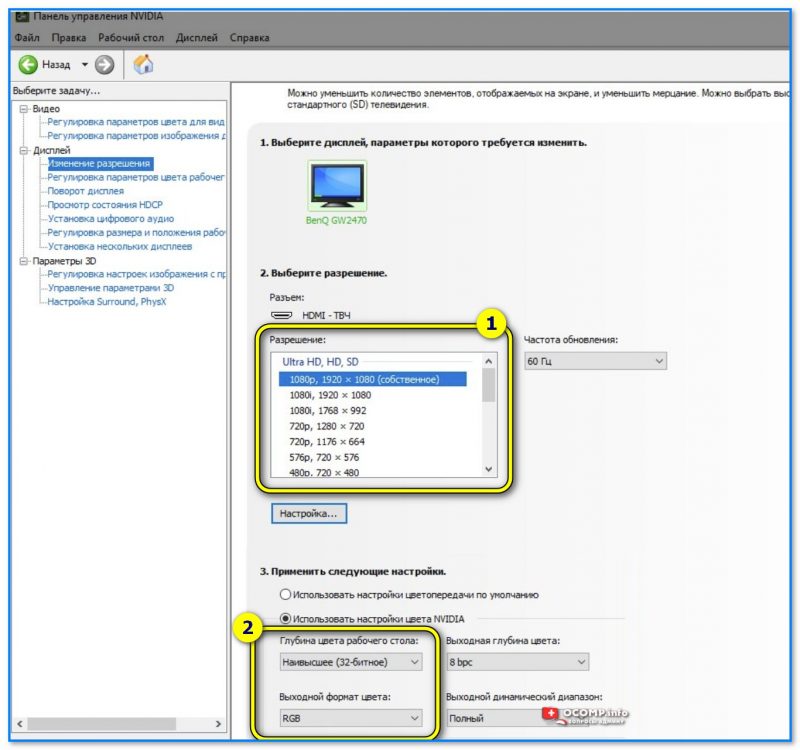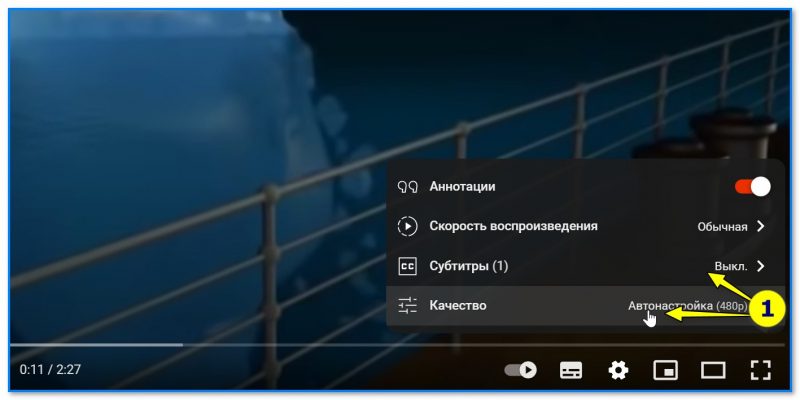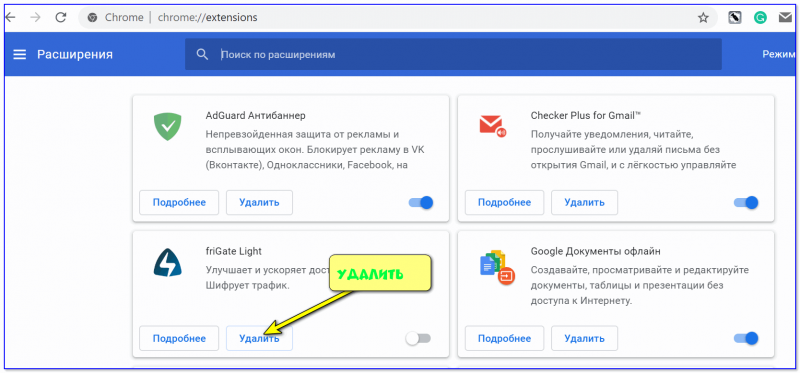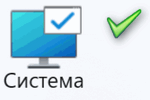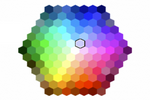Как разделить экран поровну между 2-4 окнами программ (Snap в Windows 10/11)
Как разделить экран поровну между 2-4 окнами программ (Snap в Windows 10/11)
Всех приветствую!
Получил намедни в комментариях пару вопросов насчет появл. зеленого (иногда зелено-розового) оттенка на экране, который искажает нормальное отображение цветов (причем, чаще всего это проявляется при просмотре видео или запуске игры). Решил остановиться на проблеме чуть подробнее, тем паче, что искажение цветности иногда довольно просто исправляется...
Кстати, стоит также сказать, что проблема иногда может носить и аппаратный характер (под угрозой в первую очередь: видеокарта, монитор). С них и стоит начать диагностику, если общие рекомендации не дали эффекта.
Собственно, сейчас именно на них и остановимся. Итак...
*
Содержание статьи📎
Рекомендации
Базовые
Для начала стоит выключить компьютер (ТВ) и проверить плотно ли подключен видеокабель, не болтается ли он под ногами, не переплетен ли с другими кабелями, которые могут давать помехи (прим.: сейчас чаще всего используется 📌HDMI интерфейс).
👉 Кстати, обратите внимание на сам кабель: на нем не должно быть перегибов, изломов, желательно чтобы он был экранирован и у него были позолоченные штекера. См. пример на фото ниже. 👇
👉 Если у вас на мониторе и видеокарте есть другие видео-интерфейсы (например, DVI, VGA, Display Port) — было бы не лишним попробовать подкл. монитор через них.
👉 Кроме этого, пока ПК выключен — откл. от него все приставки, принтеры, ТВ-тюнеры, и пр. не основные устройства (если накануне проблемы подключали какие-нибудь платы расширения — их тоже стоит отключить).
*
Про настройки видеодрайвера
Если после перезагрузки экран так и остался с искажениями цветности (зелено-розовый оттенок) — попробуйте 📌открыть настройки видеодрайвера (в своем примере я взял панель управления NVIDIA, как одну из самых популярных).
📌 В помощь!
Как открыть настройки видеокарты: AMD, nVidia, Intel — https://ocomp.info/nastroyki-videokarty-amd-nvidia.html
*
В панели управления драйвером необходимо проверить 3 вещи:
- во-первых, чтобы было установлено родное разрешение для монитора (оно помечается как рекомендуемое или собственное);
- во-вторых, установите вручную настройки цветности (тут заранее нельзя дать конкретную настройку... Я бы порекомендовал вам проверить все выходные форматы цвета, которые у вас есть. В моем случае все норм. работало с RGB, в вашем, — возможно будет с другим, например, с YCbCr); 👇
- в-третьих, попробуйте изменить частоту обновления монитора, в моем случае она установлена на 60 Гц (особенно актуально для мониторов, которые поддерживают до 120+ Гц).
📌 Важно!
Кстати, если для вашей видеокарты вышел более новый драйвер — 👉рекомендую обновиться и проверить как изменится качество картинки. В некоторых случаях это поможет помочь!
Например, лет ~20 назад при исп. видеокарты Radeon 9200 у меня очень плохо отображался красный оттенок (тот же "огонь" на экране выглядел очень тускло и блекло). После обновления видеодрайвера — цветность ожила, и "огонь" стал нормальным!
*
Про настройки самого монитора (ТВ)
У некоторых мониторов (ТВ) есть довольно обширные настройки цветности (там даже инверсия цветов есть). Разумеется, стоит попробовать сбросить эти параметры цветности и произвести авто-настройку. Как правило для этого в меню есть отдельная кнопка (см. скрин ниже 👇).
Особенно актуально, если накануне появл. проблемы вы настраивали монитор, меняли какие-либо параметры, у вас был скачок электричества и т.п.
Прим.: т.к. универсальной рекомендации по тому "что нажать" в этом пункте не дашь (все зависит от модели конкретного устройства) — рекомендую посм. инструкцию к вашему монитору/ТВ, о том, как сделать сброс его настроек (reset).
*
При проблемах с видео в браузере (например, на YouTube)
Обратите внимание на нижнюю часть видео: там обычно есть базовые параметры, среди которых можно изменить качество, субтитры, аннотации.
Порекомендовал бы выставить более качественное воспроизведение (т.е. без автонастройки) + откл. все лишнее (те же субтитры).
Далее в настройках браузера отключить аппаратное ускорение (📌как это сделать). Кстати, если оно у вас уже отключено — тогда наоборот, попробовать включить его (прим.: интересная коллизия, на некоторых ПК аппаратное ускорение портит изображение, на других его улучшает).
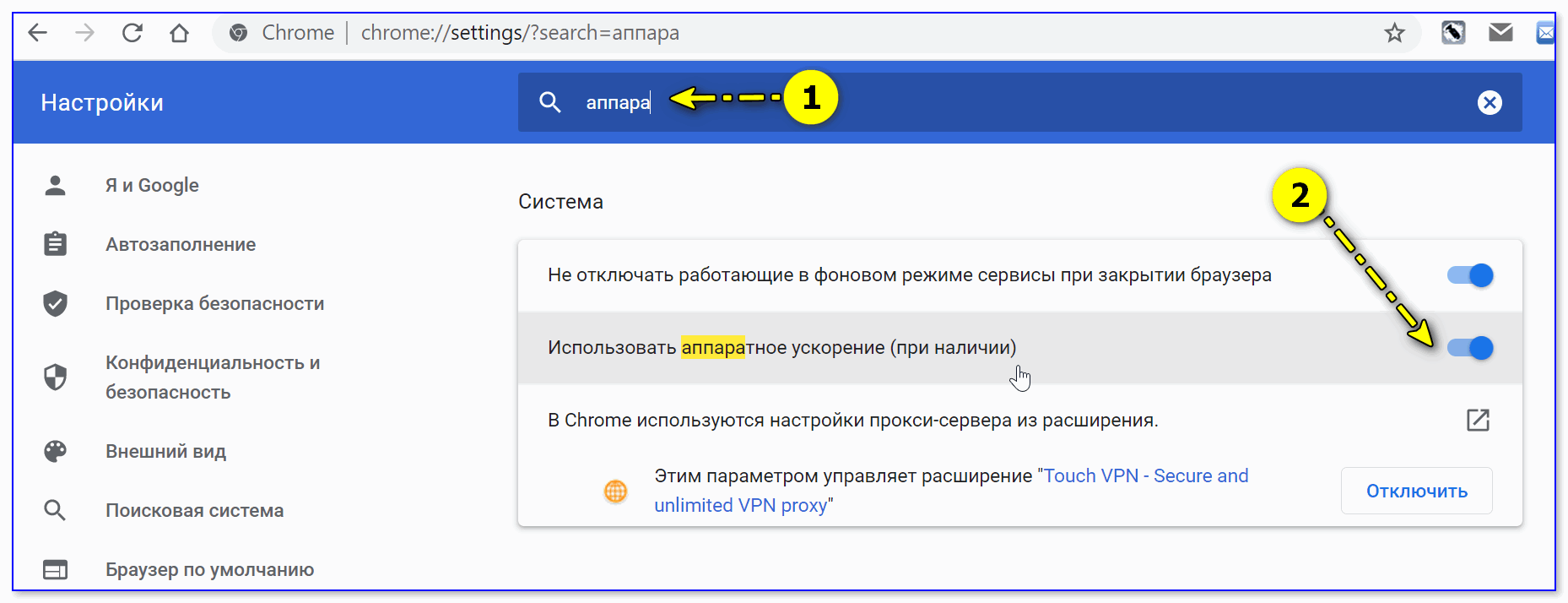
Использовать аппаратное ускорение — Chrome
Также проверьте все установленные расширения и дополнения в настройках браузера (в Chrome чтобы открыть данную вкладку - нужно в адресную строку вставить следующий URL: chrome://extensions/).
На время диагностики все расширения, которые затрагивают сеть, блокировку рекламы, оптимизаторы и "улучшатели" и пр., — рекомендуется отключить (удалить)!
👉 Кроме этого, можно посоветовать попробовать другой браузер. Например, Chrome заменить на Firefox. Ссылочки на многие популярные браузеры можете найти тут.
*
Если вышесказанное не помогло
- 👉 попробуйте подключить монитор к другому ПК, ноутбуку: изображение также зеленит, или стало нормальным? (в помощь: как подкл. монитор к ноутбуку);
- 👉 также стоит попробовать подкл. заведомо исправный монитор к текущему "проблемному" ПК.
Эти два шага позволят понять характер проблемы: связана ли она с монитором или кроется внутри сист. блока. А вообще, насчет артефактов и искажения картинки на экране у меня на блоге была давно одна заметка - рекомендую к прочтению, ссылочка ниже. 👇
*
Если решили вопрос иначе — пожалуйста, поделитесь в комментариях.
Успехов!
🙂
Другие записи: